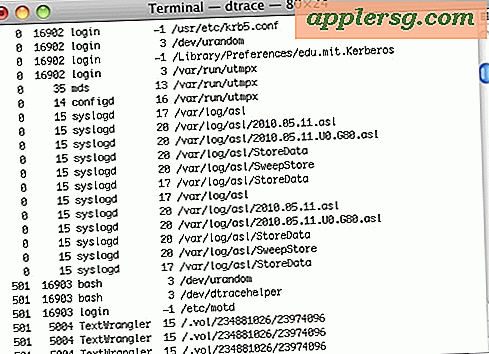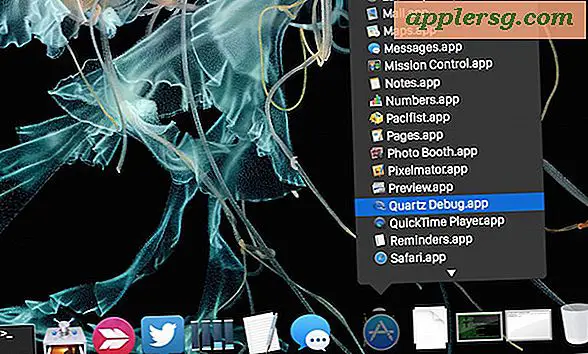Sådan tager du et billede på Mac ved hjælp af kameraet

Har du nogensinde ønsket at tage et billede med din Mac webcam? Måske vil du sende et nyt profilbillede til internettet eller sende et sjovt ansigt til en ven eller en slægtning. Uanset hensigten er det nemt at snap billeder med et Macs indbygget kamera, så du kan tage dig selv med din Mac. Spændende, ikke?
Næsten hver Mac leveres med et webcam indbygget på displayet, kameraet er placeret nær toppen og midten af skærmen. Selvfølgelig, hvis Mac'en ikke har et kamera, vil det ikke være i stand til at tage et billede, men hver MacBook, MacBook Pro, MacBook Air og den moderne iMac indeholder bezel-skærmkameraet. Kvaliteten af billederne afhænger af kvaliteten af Macs FaceTime-kameraet, nyere modeller har tendens til at have kameraer med højere opløsning.
Sådan tager du billeder med Mac Webcam
Klar til at tage selfies med din Mac? Jeg vedder på, at du er, her går vi:
- Åbn Photo Booth ansøgningen, den findes i / Programmer / mappe på hver Mac
- Når du er klar til at tage et billede, skal du klikke på den røde kamera-knap for at starte en nedtælling for at snappe billedet
- Tag yderligere billeder efter ønske
- Klik på miniaturebilledet for det billede, du vil gemme, dele eller eksportere i panelet nedenfor for at få billedet ud af Photo Booth



Når du har taget et billede eller to (eller mange, hvis du er en selfie addict), kan du gemme dem.
Gem og del egenskaber taget på Mac
Photo Booth giver dig mulighed for at eksportere billeder via menuen "Fil" og gemme billeder som en fil et andet sted i dit filsystem. Hvis du ikke eksporterede en fil, kan du også udpakke den manuelt ved at grave rundt for den rå Foto Booth-filplacering.

En anden eksportmulighed er at bruge knappen "Share" i Photo Booth, så du hurtigt kan sende et billede via AirDrop, Beskeder, e-mail, tilføje det til noter eller fotos eller sende det til en socialmedietjeneste som Twitter eller Facebook.

Photo Booth kan også tage korte videoklip, men en bedre måde at optage video på Mac ved hjælp af kameraet er at bruge QuickTime.
Photo Booth-appen har flere andre tricks på ærmet, du kan deaktivere nedtællingen eller skærmens flash, hvis du vil, vende billederne, bruge appen som spejl (jeg har set dette flere gange), og hvis du virkelig vil blive gal, du kan tilføje yderligere skjulte specialeffekter til appen.
Hvis du for eksempel slukker kameraet eller lægger noget tape på objektivet, skal du tage fat på det, før du kan forkæle dig selv med din Mac-kamera, men det er du sikker på, at du allerede vidste det.
Har du andre sjove tip til Photo Booth, tage billeder med din Mac eller anden selfie-handling? Lad os vide i kommentarerne.